ピアノロールエディター
ピアノロールエディターを使って音符を個別に編集し、再生についての微調整ができます。
ピアノロールエディターを開く
ピアノロールエディター (PRE) を開くには、スコアの小節を右クリックし、表示されたメニューから "ピアノロールエディター" を選びます。PRE にはクリックした譜表の小節が表示されます。既に PRE を開いている場合、表示は新たにクリックした譜表の小節に変わります。
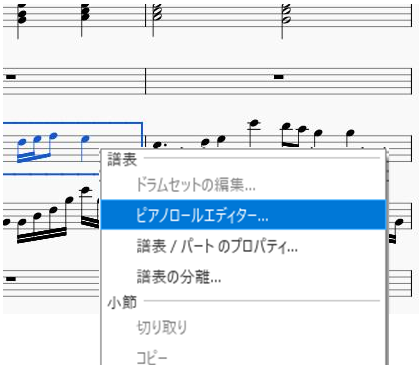
概要
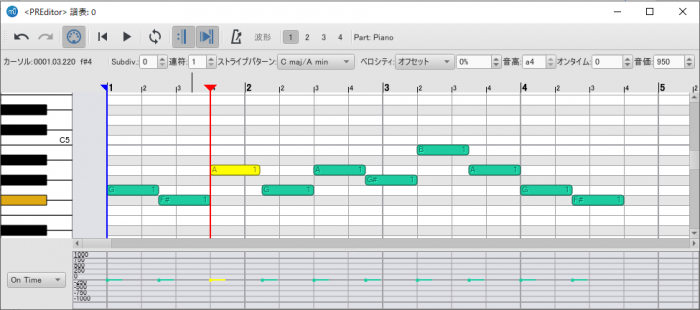
PRE はいくつかのセクションに分かれています。
一番上の列に並んだボタンは 再生 に関連し、音符を修正することができます。編集中の パート名は右端にあります。
中央部は 音符表示エリア で、音符を見たり編集したりできます。各音符はブロックで表示され、黄色いブロックは現在選ばれている音符を示し、深緑色のブロックは選択されていない音符です(これらの色は "環境設定" で変えることができます)。各ブロックは、左側に音高を、右側には 声部 を表示できる大きさになっています。音符ブロックのサイズの変更については下の ナビゲーション の項で説明します。
音符表示エリアの左には キーボード があります。そのキーボードのキーをクリックするとその音符の再生音を聞くことができます。マウスを音符再生エリアやキーボード上に動かすと、キーボードのその音高のキーが色で表示されます。マウスを特定のキー上に位置させるとその音高についての情報が得られます。ドラムキットを使っている場合は、特定の音高に指定された特定のドラム名を表示します。実音 C ではない楽器については、キーボードの C を楽器の C に合うように調整します。
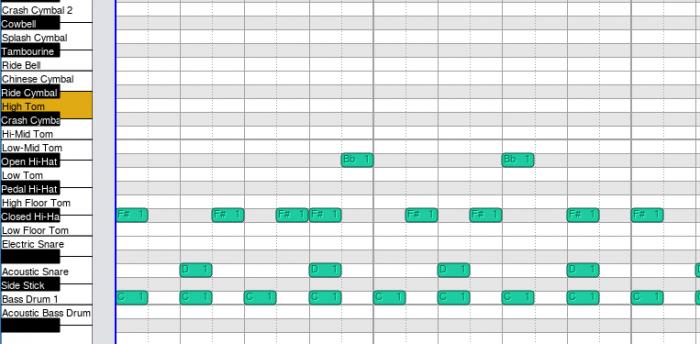
音符表示エリアの上に沿って 小節ルーラー があり、その時点での再生の開始位置と、ループ設定がしてあればその範囲を表示します。
PRE の一番下には レベル表示エリア があります。各音符の ベロシティ や カットオフ タイムといった各音符に指定された他のデータの値を示すグラフになっています。レベル表示エリアの左にはドロップダウンメニューがあって、表示・編集したいデータのタイプを選ぶことができます。
ナビゲーション
PRE の中を動き回る方法はいくつかあります。一つ目は、音符表示エリアの縁にあるスクロールバーをクリック・ドラグすることができる点です。
マウスホイールを使えば、次のように動いたりズームしたりできます。
- 垂直スクロール: マウスホイール
- 水平スクロール: Shift +マウスホイール
- 垂直ズーム: Ctrl +マウスホイール
- 水平ズーム: Ctrl +Shift +マウスホイール
特定の小節にジャンプするには、スコア表示に戻し、見たい小節を見つけます。そして、その小節を右クリックして PRE を選びます。 PRE はクリックした小節が真ん中になるようにスクロールします。
音符を選ぶ
音符表示エリアで、音符を一つをクリックして選べますし、クリック・アンド・ドラグで一連の音符を選択することもできます。次のように補助キーを押しながら実行すると、選択のあり方を変えられます。
- Shift: 現在の選択を反転するので、選択していた音符は非選択となり、選択していなかった音符が選択された状態となります。音符の選択のトグルスイッチとして利用できます。
- Ctrl: 選択に他の音符を加えます。
- Ctrl+Shift: 選択から音符を排除します。
音符の編集
選択した音符の音高を変えるには: 選択した音符を上・下にドラグし、あるいは ↑・↓ 矢印キーで音高を変える; 注: 音符を左右にドラグして始まりのタイミングを変えるといった機能は、現在サポートされていません。
選択した音符を削除するには: Del キーを押します。
選択した音符を他の声部に移動するには: エディターの上にある声部番号で、移動したい先をクリックする。
音符を加えるには:
PRE では次のように補助キーを押しながらクリックすることで音符を挿入することができます。こういった編集操作では、音符を変更する場所としてクリックした位置の左のビート線かサブビート線を使います。
-
Ctrl: その時点の音価の音符が、クリックした位置に加えられます。音符を挿入するに要する時間は、スコアで音符を加えるのと同じです。音価を変えたい時は、現在の PRE にはそういったボタンが設けられていないので、スコアに戻って選択します。その場所に既に音符がある場合、既存の音符から挿入する音符に要するスペースを切り取りますが、既存の音符と同じ開始位置で同じ音価である場合には、重音として加えられます。今のところ連符はサポートされておらず、無視されます。
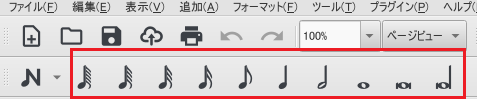
-
Shift: このサブビート線に関連するコードを探します。もしあれば、既存のコードに新たな音高を加えます。でなければ休符なので、既存の休符と同じ位置と長さの音符に入れ替わります。
-
Ctrl+Shift: そのサブビート線にあるコードもしくは休符を探します。そのコードはサブビート線で2つに分割されます。今のところ連符はサポートされておらず、無視されます。
音符イベントデータを編集するには:
音符イベントデータはレベル表示エリアで変更できます。例えばベロシティやカットオフタイムといったイベントデータを編集するには、編集したい音符を音符表示エリアで選択します。そして、それに応じた縦線をクリックし、レベルの値はクリックした位置に応じて変わります。このエリアで複数の音符を一括してクリック・アンド・ドラグで変更できます。すべてを同じ値にレベル設定した場合には、Shift したままドラグします。選択した音符のみその値が変わるので、他の音符の値を知らないうちに変更するといったことを防げます。
レベル表示エリアでは同じデータを複数の方法で表示できます。例えば、ベロシティのデータは絶対値(midi 出力の音量に応じて)と相対値(強弱の値に対するオフセットとして)で表示できます。これらからあなたに合う表示モードに切り替えることができます。
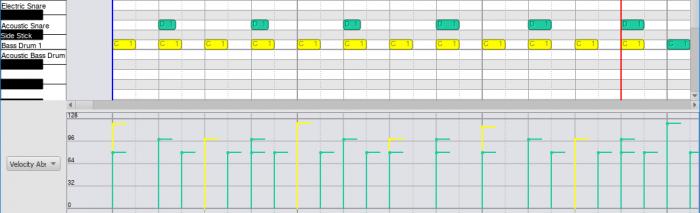
コントロール
右から左に向かって次の機能となっています;
1行目
- 元に戻す
- 最後の操作を元に戻します。
- 再実行
- 最後の操作を再実行します。
- MIDI トグルスイッチ
- MIDI 入力kをオン・オフします。
- 巻き戻し
- スコアの最初に戻ります。
- 再生
- 再生を開始・停止します。
- ループ再生
- ループ再生の範囲を設定し、ループ再生をオン・オフします。
- 繰返し再生
- 繰返し再生をオン・オフします。
- 再生中パンロール
- 設定すれば、再生中、再生位置が中央になるよう自動的にスクロールします。
- メトロノーム
- メトロノームをオン・オフします。
- 波形
- 現在は何の機能もありません。
- 声部番号
- 選択した音符を指定した声部に移動します。
- パート
- パート名が表示されます。
2行目
- カーソル
- 音符表示エリアでのマウス位置にある小節と音高をフィードバックします。
- 分割
-
音符表示エリアで拍をさらに分割します。そこでの数値はその拍を分割する数です。4/4拍子であれば、分割を "1" とすると8分音符毎のグリッド線になり、分割を "2" すると16分音符毎のグリッド線になるといった具合です。オフビートで音符を加える場合に分割が必要です。
グリッド線はある濃さ以下では引けないことから、分割する数字を大きくするには追加されるグリッド線が見えるように大きくズーム・インする必要があるかもしれません。連符と併せて使うこともできます。
- 連符
-
連符のリズム位置を表すようにグリッド線を加えます。例えば、連符の設定を3に設定すると、1拍が3つに分けられます。 分割と併せて使うこともできます。例えば連符を3にし分割を1にすると、連符の拍が更に2つに分けて表示され、即ち1拍が6分割されます。
連符で1以外の設定を選ぶと PRE での音符を挿入するツールが無効になります。グリッド線はある濃さ範囲を超えると表示されないことから、分割する数字を大きくする際、追加されるグリッド線が見えるようズームする必要があるかもしれません。
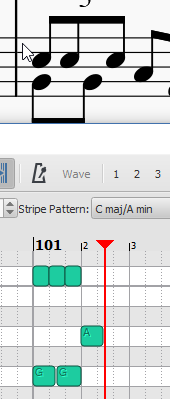
- ストライプパターン
- 音符表示エリアで音符の後ろにあるストライプパターンを変えることができます。規定値は C major の音程でハイライトしますが、別の調の音程やディミニッシュとか全てをハイライトするように変えることができます
- ベロシティ
-
選択した音符(一つの音符のみ選択できます)のベロシティを表示します。その音符の強弱を示します。"オフセット" か "ユーザー設定" のどちらかで表わされます。
- オフセット: 数値は、既に強弱記号で設定されたベロシティについての倍数として取り扱われます。
- ユーザー設定: 強弱記号での値に関わらず、MIDI に送られる生な値です。0 から 127 の数値であり、64 が "大きくもなく柔らかくもない中央" です。
ユーザー設定からオフセットあるいはその逆に切り替えた時、値は他のシステムと合う最適値に再計算されます。これを使って、例えばユーザー設定モードに切り替えてMIDI出力で最適となる値に設定し、それからオフセットに切り替えれば、強弱記号を上書きすることがありません。もとに戻した時点で、オフセットでの値はユーザー設定での音量に合うよう再計算されますが、上書きされることはなく、後刻、強弱設定を変えることができます。
- 音高
- 選択した音符の高さとオクターブを f#4 といった文字形式で表示します。
音符を上下にドラグすれば新たな音高となります。現在、編集することはできません。 - オンタイム
- 音符の始まりを時間的に移動し、演奏スタイルを変化させることができます。負の数値はその音符の音の始まりを早め、正の数値は遅らせます。その音符の長さは 1000 の数値で対応します。(例えば値を 250 にするとその音符の長さの 1/4 分遅れて音を出します。)
- 音価
- その音符が音を出す時間を設定し "legato" の程度を調整するのに使うことができます。値を小さくしてゆくと、よりスタッカートの程度が強くなり、値をより大きくしてゆくとよりレガートに響きます。その音符の長さは 1000 で表されますが、それを超えた数値とすることもできます。950 は "レガートではない" と考えられます。
キーボード
パソコンのキーで特定の機能に設定されているものがあります:
- ↑: 選んだ音符を半音上に移動
- ↓: 選んだ音符を半音下に移動
- Del: 選んだ音符を削除
- Space: 再生の開始/停止
カスタマイズ
PRE は明モードと暗モードでの表示となります。これらモードでの PRE の表示の色を変えたい場合、環境設定のアドバンスタブで調整することができます。 PRE に関連するすべてのプロパティは、明モードは ui/pianoroll/light に、暗モードは ui/pianoroll/dark で始まります。